Rumus RATE pada Excel digunakan untuk menghitung tingkat suku bunga tahunan dari suatu pinjaman atau investasi. Dengan fungsi ini, Anda dapat menentukan besarnya pembayaran cicilan atau mencari tahu seberapa menguntungkannya suatu investasi.
Penjelasan Rumus RATE Pada Excel
Rumus RATE pada Excel adalah salah satu fungsi yang berguna untuk menghitung tingkat bunga pinjaman atau investasi dalam periode tertentu. Dengan menggunakan rumus ini, kita dapat mengetahui persentase suku bunga yang dikenakan per bulan atau per tahun berdasarkan jumlah pinjaman atau investasi yang dimasukkan.
Penggunaan rumus RATE biasanya melibatkan beberapa parameter, seperti nilai pembayaran per periode, jumlah periode, serta nilai sekarang atau nilai masa depan. Dengan memasukkan data-data tersebut ke dalam rumus, kita bisa mendapatkan informasi yang berguna terkait tingkat bunga yang diterapkan.
Adapun contoh penggunaan rumus RATE pada Excel misalnya ketika seseorang ingin menghitung tingkat bunga untuk pinjaman rumah atau kredit mobil. Dengan memasukkan data jumlah pinjaman, lamanya tenor, dan nilai pembayaran per bulan, Excel secara otomatis akan menghasilkan tingkat bunga yang diterapkan.
Cara Menggunakan Rumus RATE
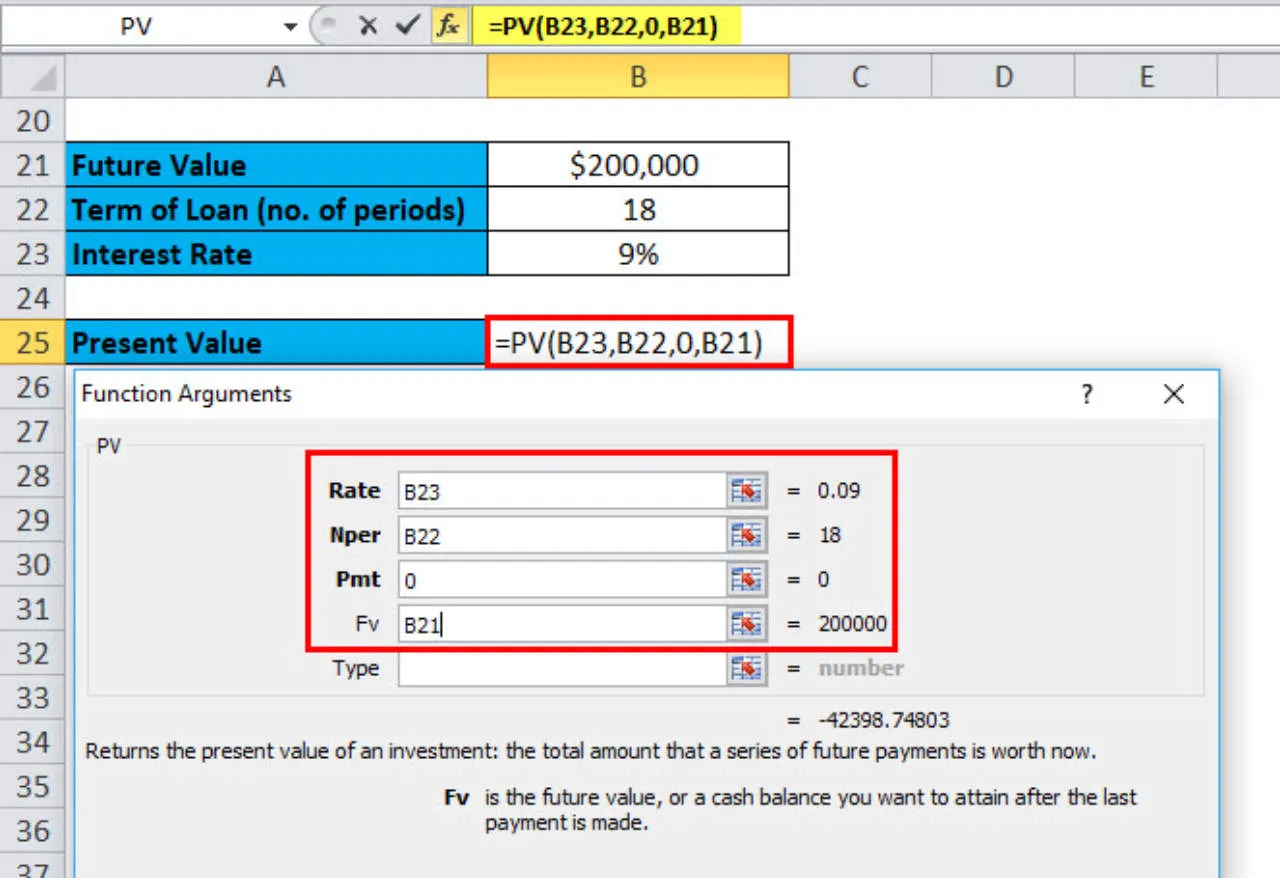
Rumus RATE pada Excel merupakan salah satu fungsi yang berperan dalam perhitungan tingkat bunga atau suku bunga per tahun. Penggunaan rumus ini sangat berguna dalam berbagai konteks keuangan dan investasi. Berikut adalah langkah-langkah cara menggunakannya:
- Buka program Microsoft Excel di komputer atau laptop Anda.
- Pilih sel di mana Anda ingin hasil perhitungan tingkat bunga tersebut ditampilkan.
- Ketikkan rumus RATE di dalam sel tersebut dengan format berikut: =RATE(nper, pmt, pv, [fv], [type], [guess])
- nper merupakan jumlah periode pembayaran dalam penghitungan.
- pmt adalah pembayaran setiap periode dan harus tetap selama masa perjanjian.
- pv adalah nilai sekarang atau nilai investasi awal.
- fv (opsional) adalah nilai di akhir pembayaran. Jika tidak diisi, dianggap 0.
- type (opsional) menentukan kapan pembayaran dilakukan. Jika 0 atau diisi kosong, maka pembayaran dilakukan di akhir periode. Jika 1, pembayaran dilakukan di awal periode.
- guess (opsional) adalah perkiraan tingkat bunga yang dimulai dari tebakan awal. Jika tidak diisi, dianggap 10%.
- Tekan tombol enter setelah menulis rumus RATE, dan hasil perhitungan akan muncul di sel yang Anda pilih.
Contoh Rumus RATE
Rumus RATE pada Excel digunakan untuk menghitung tingkat bunga pinjaman atau investasi dengan pembayaran periodik yang tetap dalam rentang waktu tertentu.
Contoh 1:
Misalkan Anda meminjam uang sebesar Rp10.000.000 dengan tingkat bunga 8% per tahun selama 5 tahun dengan pembayaran bulanan. Untuk menghitung pembayaran bulanan, Anda dapat menggunakan rumus RATE sebagai berikut:
=RATE(5*12, -8000, 10000000)
Contoh 2:
Sebuah proyek investasi menjanjikan pengembalian Rp5.000.000 setiap bulan selama 3 tahun dengan investasi awal sebesar Rp100.000.000. Untuk mengetahui tingkat pengembalian bulanan, gunakan rumus RATE seperti di bawah ini:
=RATE(3*12, 5000000, -100000000)
Kesimpulan
Rumus RATE pada Excel sangat berguna untuk menghitung tingkat bunga atau angsuran pinjaman. Dengan fungsi ini, pengguna dapat dengan mudah mengelola data keuangan secara akurat.
